Nichts ist schlimmer als ein Datenverlust und die beste Vorsorge sind: Backups. Dies gesagt, in der Praxis vergisst man das regelmäßige Backup, es ist nicht brauchbar oder die Speicherkarte in der Kamera wurde formatiert oder ist aus anderen Gründen nicht mehr lesbar. Was tun? Nun, hier schlägt die Stunde von Datenrettungssoftware. In diesem Artikel möchte ich die Software FonePaw Datenrettung austesten und vorstellen.
Datenverluste kommen in verschiedenen Formen daher. Mal wurde die Speicherkarte in der Kamera formatiert, mal geht der USB-Stick kaputt und zeigt nur noch eine Raw-Partition an. Ein anderes Mal stellt man fest, dass man den Papierkorb etwas zu früh geleert hat.
Oft sind die Daten nicht weg, sondern erstmal nur nicht zugreifbar. Die erste Regel nach einem Datenverlust ist, keine Schreibzugriffe mehr auf den Datenträger. Ansonsten besteht die Gefahr, dass Datenbereiche überschrieben werden und die Daten dann unwiederbringlich überschrieben worden sind.
Gehen wir ein paar Szenarien durch und schauen, wie sich die Software schlägt.
Funktion von FonePaw Datenrettung
In vielen Szenarien funktioniert Fonepaw Datenrettung gleich und einfach. Nach dem Start der Software werden die angeschlossenen Laufwerke angezeigt. Hier wird der gewünschte Datenträger ausgewählt und anschließend gescannt.

Generell gibt zwei Scanmodi, den normalen schnellen Scan und den Tiefenscan. Beim Tiefenscan werden alle Datenbereiche eingelesen und auf Dateien überprüft. Wer sich fragt, wie Dateien erkannt werden, dem sei gesagt: Dateien haben einen speziellen Aufbau und meist eine spezielle Datenreihenfolge am Anfang. Dies erlaubt den Dateityp zu erkennen und Dateien von zufälligem Datenmüll zu unterscheiden.
FonePaw selbst wird damit, dass alles an Dateien mit Rang und Namen erkannt wird: d. h. Videos, E-Mail-Datein, Office-Dokumente und Dokumente aller Art, Fotos und Bilder, Audiodateien, gepackte Dateien und so weiter.
Meine Erfahrung: immer den Tiefenscan machen, außer man hat die eine Datei mit dem einfachen Scan gefunden. Je nach Größe und Geschwindigkeit des Datenträgers dauert der Tiefenscan seine Zeit. Geduld ist also angebracht. Gescannt werden kann alles, was noch einlesbar ist. D.h. auch die kaputte Festplatte, sofern noch etwas Zugriff möglich ist.
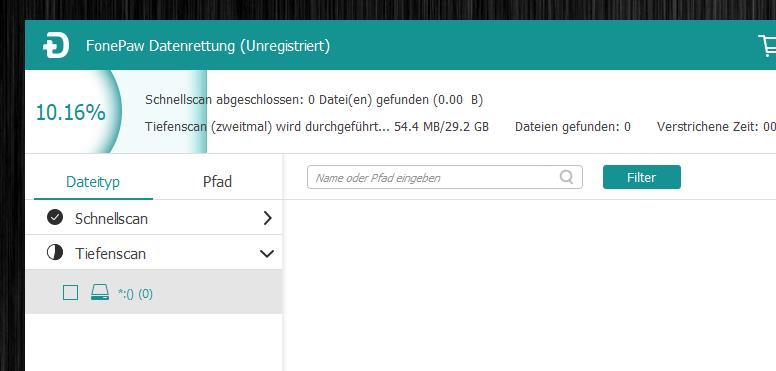
Szenarien für gelöschte Daten
Gelöschte Dateien – geleerter Papierkorb
Der häufigste Fall sind wohl aus Versehen gelöschte Dateien. In Windows landen Dateien erst im Papierkorb und können daraus wiederhergestellt werden. Wer so ist wie ich, leert diesen stets und ständig manuell und schwupps sind die Daten weg. Gleiches gilt übrigens für das Löschen von USB-Datenträgern, auch hier sind die Daten ohne Umweg weg.
Bemerkt man den Datenverlust schnell, hat man gute Chancen auf Wiederherstellung. Betriebssysteme sind faul und löschen nur den Verweis zur Datei. Die eigentlichen Daten werden nicht überschrieben. Ein Scan mit FonePaw bringt die Dateien wieder zum Vorschein.
Formatierte Datenträger
Ähnliches gilt auch für formatierte Datenträger. Standardmäßig werden Datenträger mit Quickformat, also schnell formatiert. Auch hier werden die eigentlichen Daten nicht gelöscht bzw. überschrieben. Stattdessen wird nur das „Inhaltsverzeichnis“ entfernt und neu eingerichtet. Auch hier kann oft das Meiste wiedergestellt werden.
Dies ist auch ein gutes Beispiel, warum man Datenträger vor der Weitergabe gründlich löschen sollte. Ansonsten freut sich der Nächste, wenn er spannende Daten wiederherstellen kann.
Datenträger im Raw-Format
Das beliebte Raw-Format! Der Fehler tritt vorzugsweise bei SD-Karten oder USB-Sticks auf, kurz gesagt also bei Datenträgern, von denen man kein Backup hat. Meist steckt ein Harddefekt dahinter und nach der Datenrettung setzt man auf neue Hardware.

Also: Möchte Windows den Datenträger nach dem Anstecken nur noch Formatieren und die Datenträgerverwaltung zeigt nur noch das RAW-Format an, dann ist meist das Dateisystem kaputt. Oft, weil bestimmte Speicherzellen den Geist aufgegeben haben. Auch hier kann mit FonePaw noch ein Scan ausgeführt werden und (je nach Beschädigung) viele Daten wiederhergestellt werden. So lassen sich auch gelöschte Fotos wiederherstellen, wenn die Speicherkarte der Kamera oder des Smartphones beschädigt ist.
Meine Empfehlung ist den Datenträger nach dem Wiederherstellen nicht mehr für andere Dinge zu verwenden.
Wiederherstellung der Dateien
Bereits während des Scanvorgangs können die gefundenen Dateien gesichtet werden. Die Sortierung erfolgt nach Dateitypen, eine Such- und Filterfunktion erlaubt es Dateien schnell zu finden. Anschließend markiert man diese und startet die Wiederherstellung.
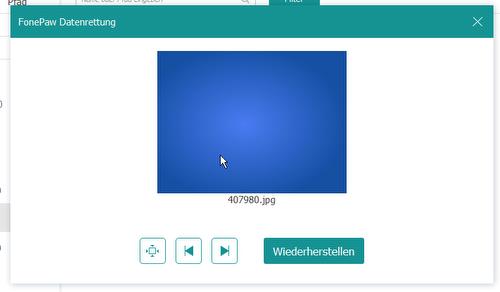
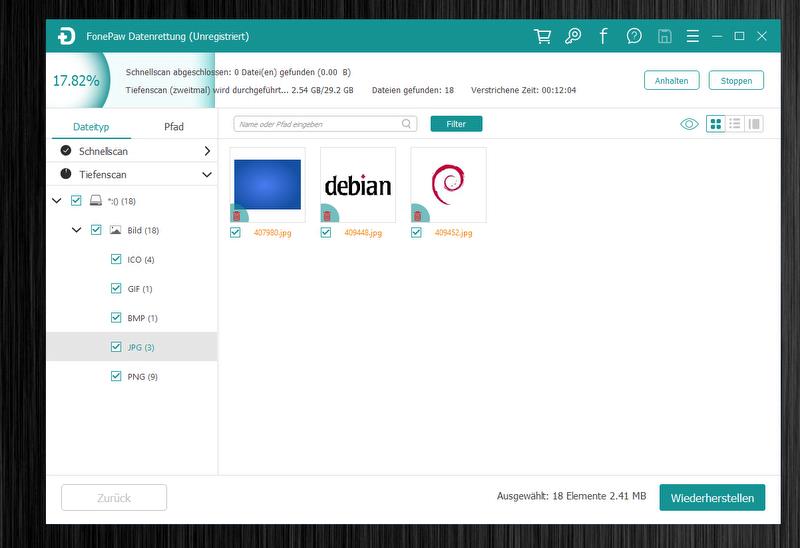
Fazit
Viele haushaltsübliche Datenverluste sind mit einem Tool wie FonePaw bereits abgedeckt. Die Bedienung ist einfach und die Wiederherstellung klappt in vielen Fällen. Die Software schlägt sich bei meinen Testdatenträgern wacker. Für den ersten Versuch kann die Testversion der Software heruntergeladen werden. Hier kann man zumindest schonmal sehen, was wiederhergestellt werden kann.
Auch FonePaw kann keine Wunder vollbringen. Bei einem vollständigen Hardwaredefekt kann auch Software nichts mehr machen. Läuft der Motor der Festplatte nicht mehr an, hilft nur der Weg zu einem professionellen Datenretter. Dieser kostet auch ordentlich, daher schadet ein Versuch mit Software in der Regel nicht. Mit 50 Euro bleibt die Software auch im günstigen Bereich. Die meisten Datenverluste dürften am Ende teurer sein.
Die Software gibt es für Windows und für macOS. Ansonsten gilt auch am Ende die dringende Aufforderung: macht Backups!
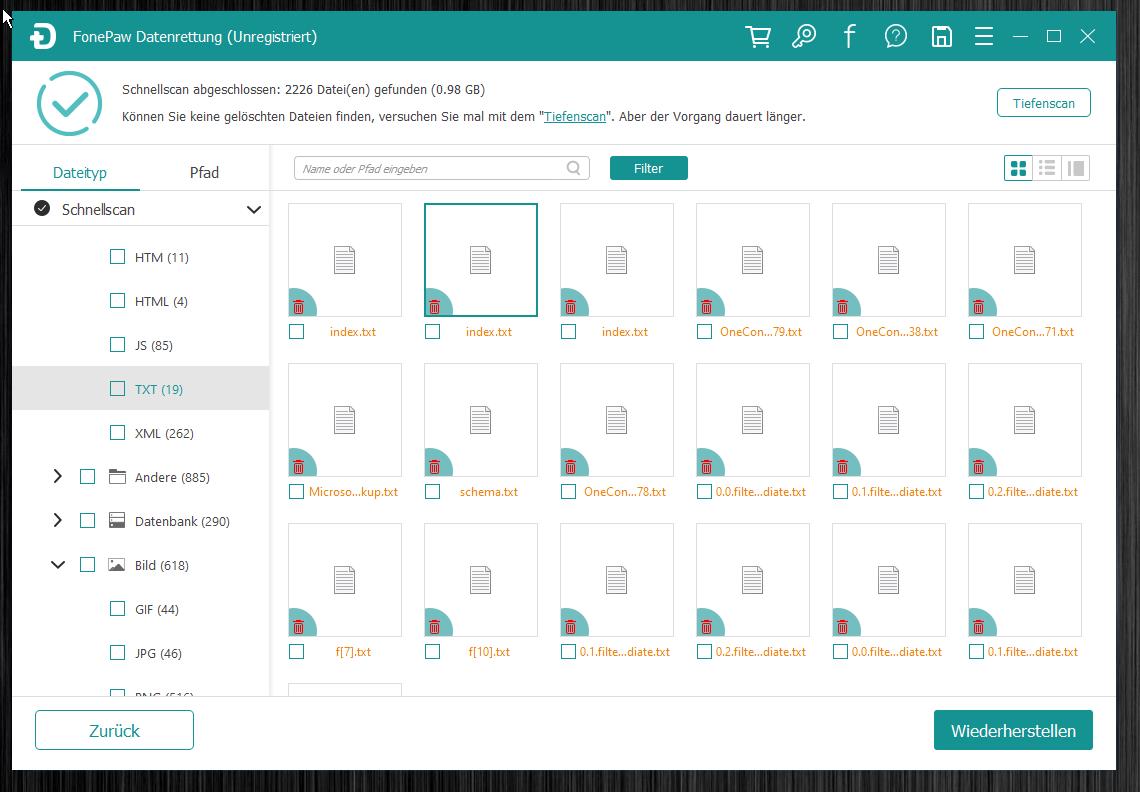

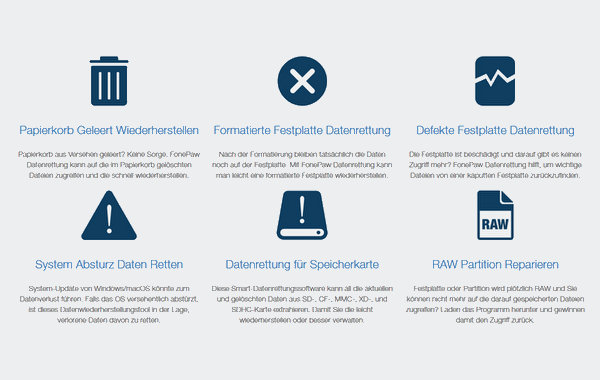
Hallo
Hab die Software gekauft, und getestet. Bei mir läuft der Scanvorgang der Festplatte bis 10% sehr schnell, dann wird es immer langsamer, bis es bei 14,79 % hängen bleibt, und so langsam ist, dass es eine Stunde keinen Fortschritt gibt. Bei deisem Tempo könnte der Scanvorgang 1 Jahr dauern. Ist das normal? Wird es später wieder schneller?
Wiederherstellung von Daten dauert auch extrem lange. Ich spreche hier potentiell von Wochen.
Vielleicht habe ich was falsch gemacht?
Hat jemand ein änliches Problem gehabt?
Hi, normal ist das nicht. Der Vorgang sollte normalerweise gleichmäßig schnell durchlaufen, der dauert je nach Festplattengröße schon seine Zeit, aber wir reden hier eher über ein paar Stunden. Jetzt ist die Frage, was ist mit der Festplatte, ist die vielleicht irgendwie kaputt? Dann kann es leider durchaus sein, dass beim Zugriff auf die kaputten Bereiche der Vorgang sehr lange dauert. Wenn er über die Bereiche drüber ist, wird es wieder schneller. Kannst Du mal die Smart-Werte überprüfen?
https://ekiwi-blog.de/Datenrettung/Festplatte/SMART-Werte_ueberpruefen/index.html
Gruß
Andy